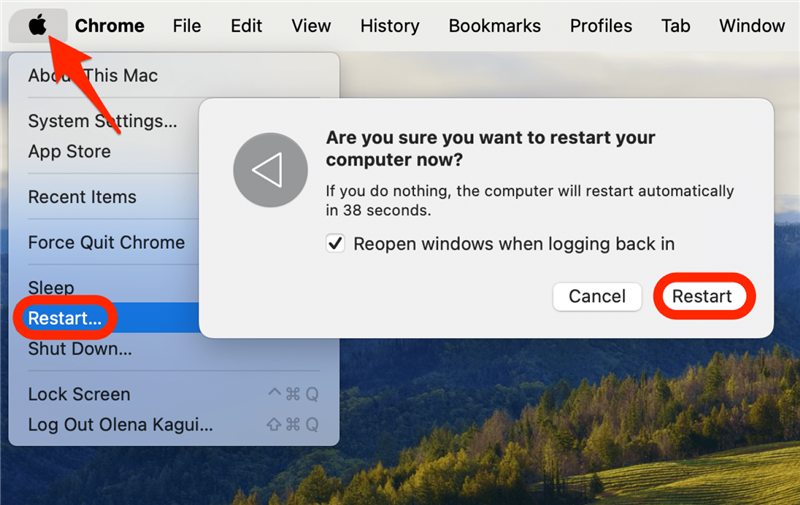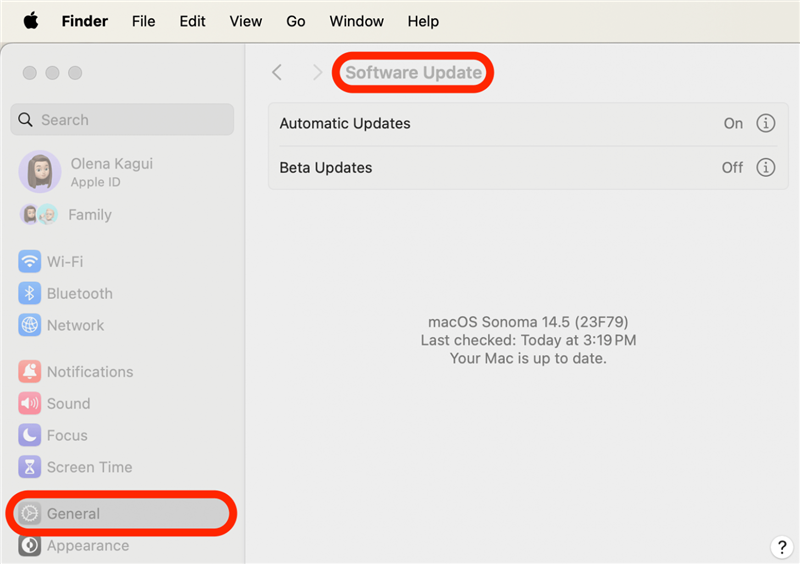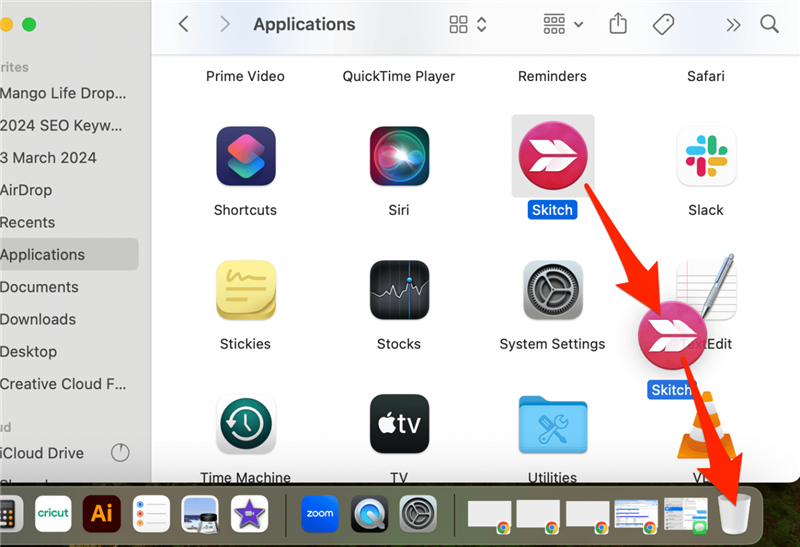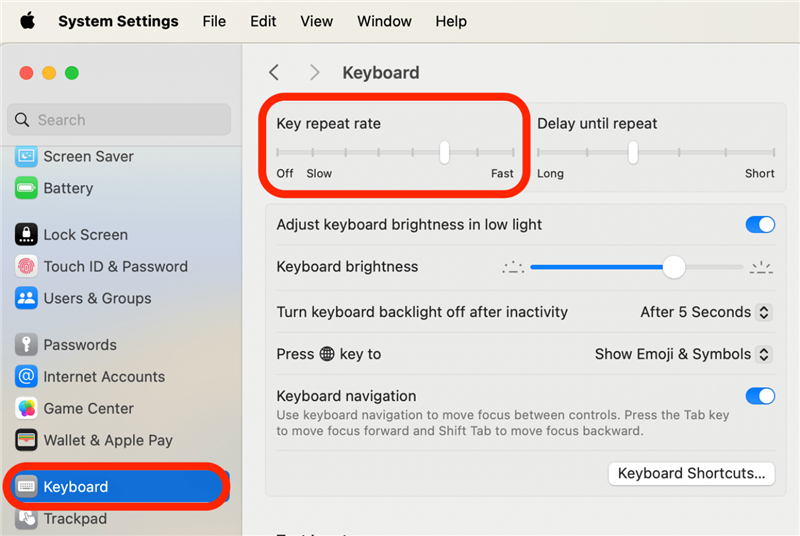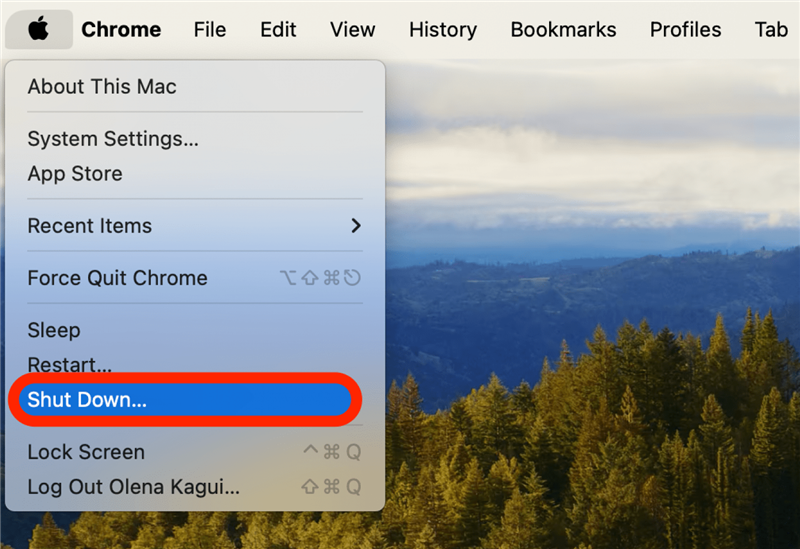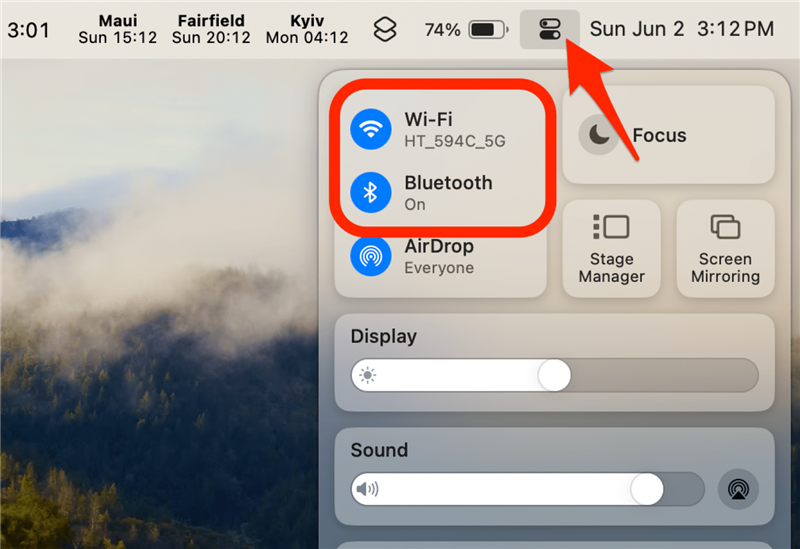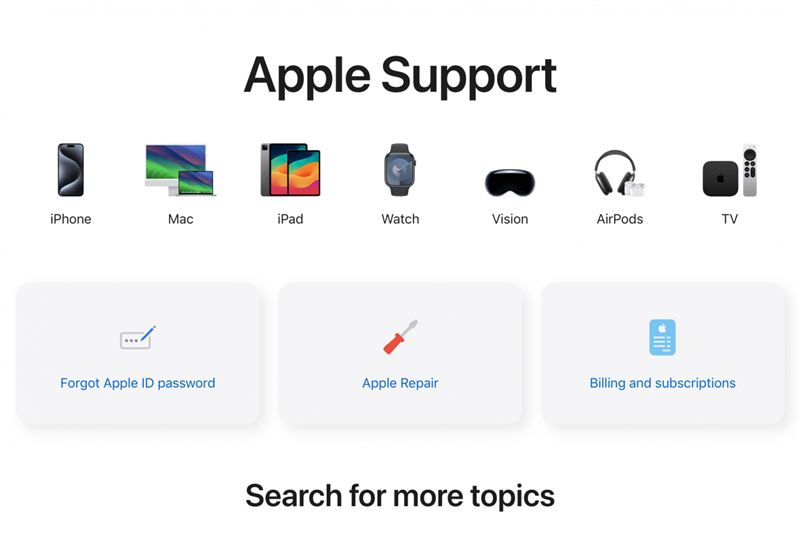Tastatura laptopului dvs. MacBook nu funcționează? Noi vă putem ajuta! Indiferent dacă tastatura încorporată, fără fir sau cu fir a Mac-ului dvs. nu funcționează, vă vom ajuta să o reparați rapid. Aflați cum să reparați tastele sau întreaga tastatură Apple care nu funcționează.
De ce nu funcționează tastatura mea?
Dacă tastatura dvs. nu funcționează, pot exista mai multe motive. Unele motive pentru care tastatura unui computer nu funcționează ar putea fi legate de software. Ar putea exista o eroare din cauza utilizării unei versiuni mai vechi de macOS sau a unei aplicații descărcate recent. De asemenea, este posibil ca setările tastaturii dvs. să cauzeze problema. Uneori, o simplă repornire a Mac-ului poate rezolva problema.
De asemenea, problemele hardware pot duce la nefuncționarea tastaturii Mac-ului dvs. Tastatura sau conexiunile dintre aceasta și Mac ar putea fi defecte. Dacă aveți o tastatură cu fir, încercați să o conectați folosind un cablu diferit. Dacă tastatura încorporată pare să aibă defecțiuni hardware după ce ați exclus problemele software, este posibil să trebuiască să apelați la Asistența Apple.
 Descoperiți funcțiile ascunse ale iPhone-ului Obțineți un sfat zilnic (cu capturi de ecran și instrucțiuni clare), astfel încât să vă puteți stăpâni iPhone-ul în doar un minut pe zi.
Descoperiți funcțiile ascunse ale iPhone-ului Obțineți un sfat zilnic (cu capturi de ecran și instrucțiuni clare), astfel încât să vă puteți stăpâni iPhone-ul în doar un minut pe zi.
Dacă aveți probleme cu tastatura fără fir de la Mac, asigurați-vă că aceasta este încărcată. Încercați să utilizați un alt cablu sau adaptor dacă observați probleme de încărcare – deși portul de încărcare ar putea fi, de asemenea, vinovat. În cele din urmă, dacă doar anumite taste de pe tastatură nu funcționează pe tastatura Mac, încercați să curățați tastatura folosind aer comprimat. Pentru mai multe sfaturi Apple, consultați gratuitSfatul zilei.
Cum să reparați tastatura Mac care nu funcționează
Pașii pe care ar trebui să îi urmați pentru a vă repara tastatura Mac, depind de tipul de tastatură pe care încercați să o reparați. Mai jos, vom acoperi cum să remediați problemele tastaturii încorporate care nu funcționează pe laptop:
- Dacă Mac-ul dvs. este pornit, încărcat și are un trackpad funcțional, reporniți Mac-ul selectând pictograma Apple din bara de meniu din stânga sus, selectând Restart și făcând clic din nou pe Restart.

- Apoi, vedeți dacă există o [actualizare disponibilă pentru Mac] (https://www.iphonelife.com/content/how-to-update-macos). Dacă problemele de software sunt cauza faptului că tastatura dvs. nu funcționează pe Mac, o actualizare de software ar putea rezolva problemele cunoscute.

- Tastatura laptopului dvs. MacBook nu funcționează? Noi vă putem ajuta! Indiferent dacă tastatura încorporată, fără fir sau cu fir a Mac-ului dvs. nu funcționează, vă vom ajuta să o reparați rapid. Aflați cum să reparați tastele sau întreaga tastatură Apple care nu funcționează.

- De ce nu funcționează tastatura mea?

- Dacă tastatura dvs. nu funcționează, pot exista mai multe motive. Unele motive pentru care tastatura unui computer nu funcționează ar putea fi legate de software. Ar putea exista o eroare din cauza utilizării unei versiuni mai vechi de macOS sau a unei aplicații descărcate recent. De asemenea, este posibil ca setările tastaturii dvs. să cauzeze problema. Uneori, o simplă repornire a Mac-ului poate rezolva problema.

- De asemenea, problemele hardware pot duce la nefuncționarea tastaturii Mac-ului dvs. Tastatura sau conexiunile dintre aceasta și Mac ar putea fi defecte. Dacă aveți o tastatură cu fir, încercați să o conectați folosind un cablu diferit. Dacă tastatura încorporată pare să aibă defecțiuni hardware după ce ați exclus problemele software, este posibil să trebuiască să apelați la Asistența Apple.

- Descoperiți funcțiile ascunse ale iPhone-ului Obțineți un sfat zilnic (cu capturi de ecran și instrucțiuni clare), astfel încât să vă puteți stăpâni iPhone-ul în doar un minut pe zi.
- Dacă aveți probleme cu tastatura fără fir de la Mac, asigurați-vă că aceasta este încărcată. Încercați să utilizați un alt cablu sau adaptor dacă observați probleme de încărcare – deși portul de încărcare ar putea fi, de asemenea, vinovat. În cele din urmă, dacă doar anumite taste de pe tastatură nu funcționează pe tastatura Mac, încercați să curățați tastatura folosind aer comprimat. Pentru mai multe sfaturi Apple, consultați gratuit

Sfatul zilei.
Cum să reparați tastatura Mac care nu funcționează
- Pașii pe care ar trebui să îi urmați pentru a vă repara tastatura Mac, depind de tipul de tastatură pe care încercați să o reparați. Mai jos, vom acoperi cum să remediați problemele tastaturii încorporate care nu funcționează pe laptop:
- Dacă Mac-ul dvs. este pornit, încărcat și are un trackpad funcțional, reporniți Mac-ul selectând pictograma Apple din bara de meniu din stânga sus, selectând Restart și făcând clic din nou pe Restart.
- Apoi, vedeți dacă există o [actualizare disponibilă pentru Mac] (https://www.iphonelife.com/content/how-to-update-macos). Dacă problemele de software sunt cauza faptului că tastatura dvs. nu funcționează pe Mac, o actualizare de software ar putea rezolva problemele cunoscute.